4 个简单的提示和技巧可帮助您的 iPhone 延长使用寿命
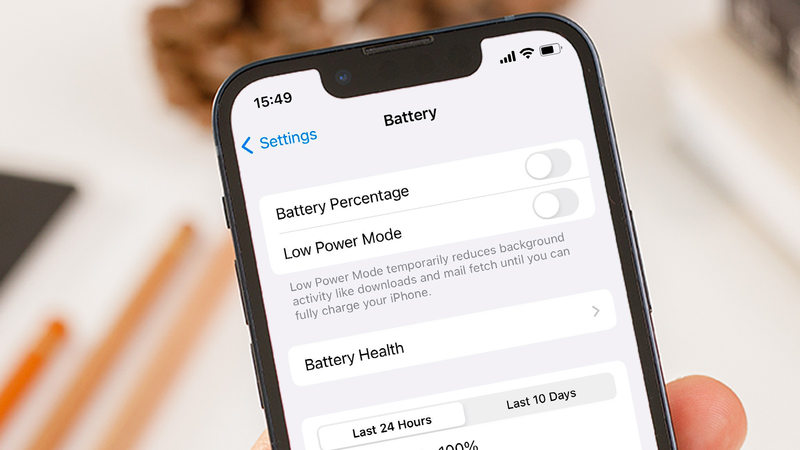
每个人都希望自己的 iPhone 电池续航时间更长。好消息是,Apple 一直在稳步提高电池续航时间,而过去几年生产的 iPhone 的电池续航时间是所有手机中最好的。
坏消息是,这似乎还不够,而且随着 iPhone 老化,电池寿命也会缩短。 iPhone 上有一百万种延长电池寿命的方法。几乎每个功能都会消耗一些能量,您可能会花一整天的时间在”设置”中关闭某些功能,以便再挤出几分钟时间。
但是过去的许多 iPhone 省电技巧现在已经不再适用。许多不同特性和功能的效率已经足够好,关闭它们对 iPhone 一次充电运行时间的影响几乎可以忽略不计。例如,为了让电池多持续几分钟而关闭蓝牙是不值得的。
考虑到这一点,这里有四个技巧,它们实际上会对 iPhone 的电池寿命产生显着影响。如果您确实觉得需要延长一次充电的使用寿命,那么您应该从这里开始。
如何检查电池使用情况
在开始更改任何内容之前,您应该检查电池的健康状况和使用情况。
打开”设置”应用,然后点击”电池”。片刻之后,您的个人使用情况统计数据将填充屏幕,您将能够查看您的应用程序使用情况和充电历史记录。此屏幕将向您提供电池电量消耗频率、平均屏幕活动和空闲时间以及最耗电池的应用程序列表的概览。默认情况下,您会看到过去 24 小时的情况,但最好也查看过去 10 天内的电池消耗情况,因为它有助于显示系统消耗情况,而不是您碰巧经常使用的应用程序。
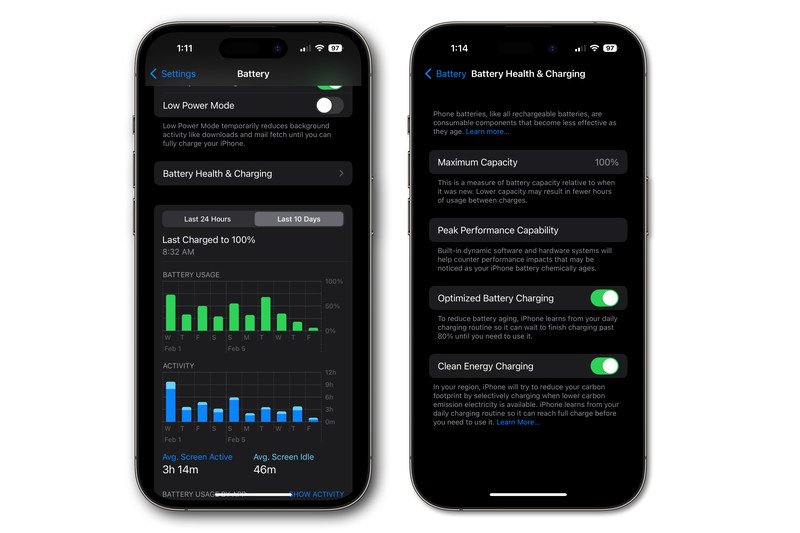
Foundry
接下来,打开”电池运行状况和充电”选项卡。该屏幕将让您知道您的电池是否仍能保持其最大容量并发挥全部性能。如果你有 iPhone 14,它可能仍处于 100%,但较旧的手机可能接近 90%。随着电池老化并经历更多的充电和放电周期,它无法容纳尽可能多的电量,也无法提供尽可能多的电压,因此您的 iPhone 可能会稍微限制其性能,以防止意外崩溃。
其他选项不会帮助您的 iPhone 在白天使用更长时间,但随着时间的推移,它们可能会帮助您的电池使用更长时间。例如,优化电池充电将有助于减少电池随时间的退化。同样,清洁能源充电实际上不会对电池寿命产生影响,但它对环境来说是一件好事。
提示 1:改变高消耗应用的使用方式
当您在电池屏幕上时,向下滚动并查看电池统计信息下方的”按应用划分的电池使用情况”列表。查看过去 24 小时,还可以将切换开关切换到”过去 10 天”以查看列表中的内容。您可以点击列表在按电池消耗和应用程序使用情况排序之间进行切换 – 可以合理地预期您一直使用的应用程序会消耗最多的电池电量。
这里的想法是使用此信息来帮助您调整习惯或应用设置。如果您在某个应用程序上花费了大量时间,并且该应用程序位于您的电池消耗列表的顶部,那么减少对该应用程序的使用将有助于延长电池的使用寿命。即使您停在这里,您也可以通过改变习惯来延长电池寿命。比如说,如果 Twitter 占用了您一天 20% 或更多的电池寿命,请尝试减少一点时间。
您还可以在此处查找异常值。也许您不经常使用的应用程序在电池使用列表中排名靠前?它可能会在后台执行很多操作,您可以在应用程序的设置中将其关闭。您还可以打开”设置”>”常规”>”后台应用程序刷新”来查看启用了该功能的应用程序的完整列表,并快速关闭可能会耗尽电池的应用程序。
尝试打开应用内的设置,寻找限制电池消耗功能的方法。游戏往往会很快耗尽电池电量,但许多游戏都可以选择限制帧速率和/或分辨率以减少功耗。
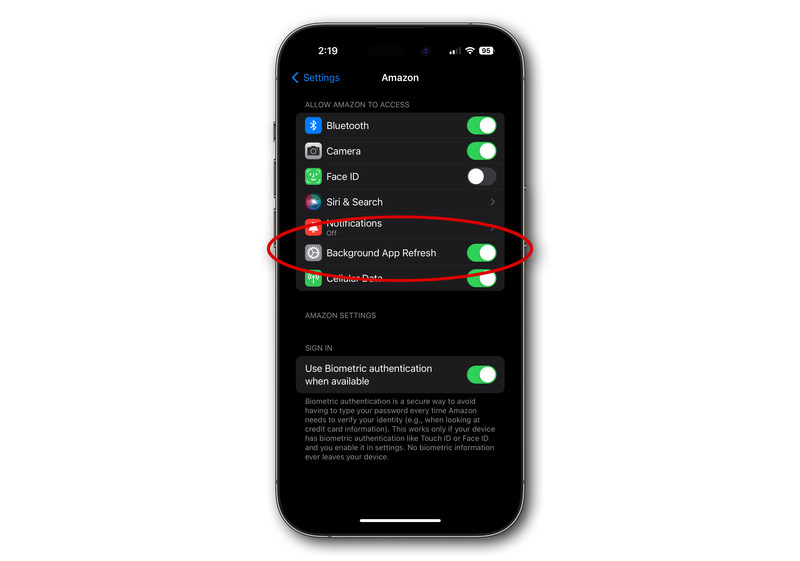
Foundry
提示 2:降低亮度
显示屏是 iPhone 中最耗电的部分之一,并且功耗和亮度之间存在非线性关系。有时,稍微降低亮度就可以使电池的使用寿命更长。这是缩短电池寿命最快的方法之一,而且您的显示屏可能比需要的亮度要亮得多。
打开控制中心(从 iPhone 屏幕右上角向下滑动)并检查亮度级别(它是”正在播放”下方带有太阳图标的滑块)。如果它是半满或更多,则您的手机屏幕可能太亮,因此请尝试将其尽可能向下滑动,同时仍然可以轻松阅读屏幕并查看对您来说看起来准确的颜色。您会惊讶地发现,您可以将其移动到多低,并且在大多数情况下仍然可以清楚地看到屏幕。
您还可以点击并按住滑块来获取深色模式、夜班和原彩显示选项。这些不会对你的电池寿命产生重大影响——尽管有些人发誓黑暗模式可以延长电池寿命——但它们会让你的眼睛更轻松。
iPhone 的自动亮度功能会在较暗的条件下降低屏幕亮度,并在阳光明媚时提高屏幕亮度。这也会消耗电池寿命,因此如果您想始终强制将亮度调低,可以在”辅助功能”设置中关闭自动亮度。转到”设置”>”辅助功能”>”显示和文本大小”,然后关闭列表底部的”自动亮度”开关。
提示 3:了解您的网络
一般来说,iPhone 中的无线电近年来变得更加节能。一直打开和关闭它们很痛苦,因此我们不建议照顾蓝牙和其他常见设置。但有一些事情您应该注意。
首先,强信号比弱信号消耗更少的能量。如果信号较弱(对于任何网络),您的 iPhone 将使用更多电量来增强信号强度或频繁扫描其他频道或手机信号塔以加入。稳定、强大的信号可以节省大量电池。
其次,在所有条件相同的情况下,Wi-Fi 比蜂窝网络消耗更少的电量。尽可能尝试连接到信号强的 Wi-Fi,如果您的运营商提供 Wi-Fi 通话功能,请使用 Wi-Fi 通话(”设置”>”蜂窝网络”>”Wi-Fi 通话”)。
最后,LTE 比 5G 更节能。默认情况下,支持 5G 的 iPhone 会明智地使用 5G,前提是不会对电池造成太大影响。但您可以转到”设置”>”蜂窝网络”>”蜂窝数据选项”>”语音和数据”,然后始终强制启用 LTE。根据您使用移动数据和周围 5G 网络的方式,您可能不会注意到性能上的太大差异,但您会注意到电池的续航时间有多长。
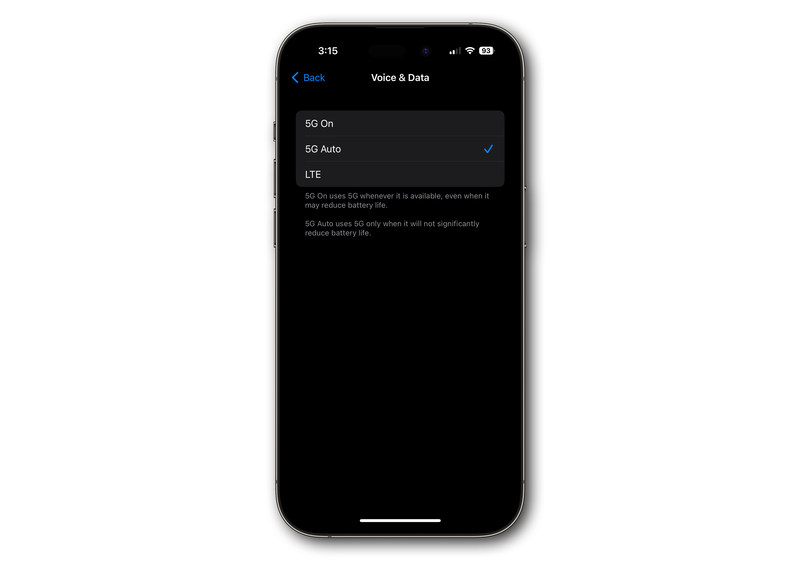
Foundry
提示 4:打开低功耗模式(又名核选项)
如果您确实想节省电池,您可以随时启用低功耗模式。要打开它,请转至”设置”>”电池”将其打开。如果您打算经常使用它,可以将其添加到控制中心,方法是转到”设置”>”控制中心”>”自定义控件”,然后选择”低功耗模式”。
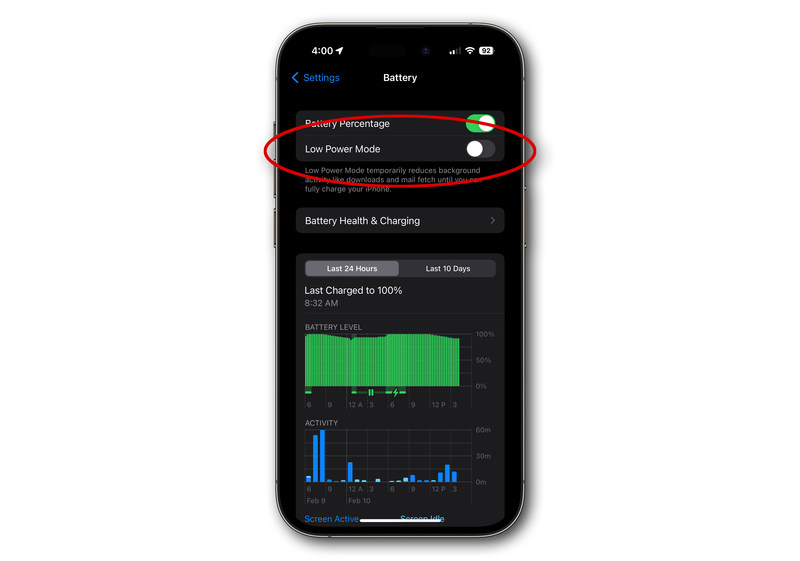
Foundry
打开低电量模式后,状态栏中的电池图标将变为黄色,并且 iPhone 上的许多功能将发生变化。后台应用程序刷新将大幅减少,您的 iPhone 在启动应用程序之前不会获取邮件,照片不会同步,显示屏亮度将受到限制,ProMotion 显示屏将限制为 60Hz,自动锁定计时器将设置为30秒,一些流畅的视觉效果或动画将被关闭。
这是一个巨大的变化,将严重改变 iPhone 的体验。这可能不是一件坏事——有些人可能觉得一直在低功耗模式下运行没什么问题——但限制相当严格。但您的电池焦虑将成为过去。
